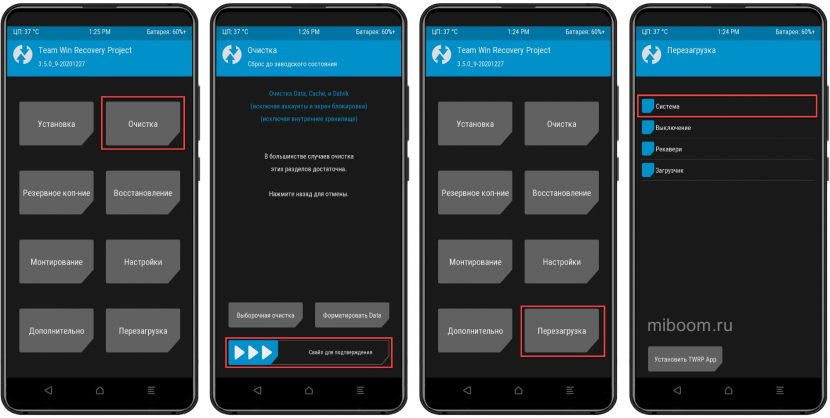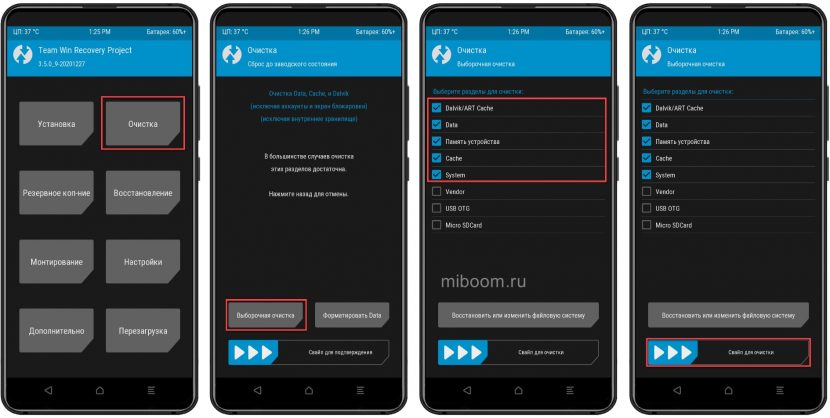Что такое Fastboot на Xiaomi
На днях я писал статью, в которой упомянул телефон моего друга — бюджетный Redmi 9A. Не прошло и суток с момента написания, в котором я защищал недорогие Xiaomi, как он приказал долго жить: на экране появился заяц, который ремонтирует робота. Учитывая то, что друг вообще ничего не делал со смартфоном. Обсуждать произошедшее можно бесконечно — это больное место Android, особенно, дешевых смартфонов с этой ОС. Проблему внезапного появления Fastboot мы не в состоянии исправить: лучше раз и навсегда понять, как действовать в такой ситуации, что это такое и почему это происходит. Рассказываем, как это исправить.
Включился Fastboot? Рассказываем, в чем проблему
Что такое Fastboot
Fastboot — специальный режим, позволяющий управлять смартфоном
Смартфоны на Android имеют специальный режим, в котором пользователь получает расширенные возможности по работе с устройством, который называется Fastboot. В этом режиме можно программировать смартфон с помощью ПК, например, устанавливать новую прошивку, сбрасывать смартфон до заводских настроек или удалять стандартные приложения.
По сути, вы можете программировать устройство с помощью служебных команд, пока оно находится в состоянии терминала. Стоит отметить, что Fastboot не является частью Android и запускается раньше, поэтому режим работает даже без ОС на смартфоне.
Объясняем сложные вещи простым языком в нашем Яндекс.Дзене!
Почему включился Fastboot
Fastboot включается по разным причинам. Например, из-за системной ошибки
Иногда вы можете обнаружить свой смартфон, который оказался в этом режиме и не реагирует на нажатия. Иногда это происходит по вине самого пользователя: можно случайно активировать его или сделать это по незнанию. Скорее всего, произошла критическая ошибка или были повреждены файлы. Иногда режим активируется из-за воздействия вредоносных программ. Кроме того, ошибка возникает в результате неверного восстановления системы или после неудачного обновления — еще одна причина не обновлять бездумно свой смартфон. Fastboot включается в самый неподходящий момент и нужно быстро сориентироваться, чтобы из него выйти.
Как выйти из Fastboot
Для начала убедитесь, что это именно Fastboot — увидите зайца в шапке, который чинит робота. Есть несколько способов выйти из этого режима. Для начала удерживайте кнопку включения 20-30 секунд, после чего ваш смартфон должен перезагрузиться. Если простым методом выйти из Fastboot не удалось, то используйте режим Recovery.
Отключаем Fastboot насовсем
- Зажмите кнопку уменьшения громкости и кнопку включения на 10-15 секунд.
- Телефон уйдет в перезагрузку на 5-10 минут. Не прерывайте процесс.
- После перезагрузки появится экран Recovery. Выберите «Wipe Data», затем «Wipe all data», а затем нажмите «Cancel». Для навигации используйте клавиши громкости, а для выбора — кнопку включения.
- Телефон перезагрузится и запустится в обычном режиме.
Таким образом вы сбрасываете смартфон к заводским настройкам, а все данные будут удалены.
Что делать, если Fastboot не выключается
Что делать, если Fastboot не отключается?
Иногда происходит и так, что после каждой перезагрузке смартфона Fastboot выскакивает снова и снова. Есть простой способ убрать Fastboot насовсем.
- Активируйте режим Recovery: отключите телефон, удерживая кнопку выключения 25 секунд.
- Затем сразу после исчезновения картинки зажмите клавишу увеличения громкости.
- Через несколько минут запустится режим Recovery: выберите английский язык, а затем активируйте команду «Reboot» и «Reboot to system».
Это деактивирует Fastboot насовсем, а телефон включится в обычном режиме.
Проблемы со смартфоном? Заходите в наш Telegram-чат: постараемся найти решение!
Как прошить Xiaomi через Fastboot
Смартфон Xiaomi можно перепрошить через режим Fastboot. Зачем это нужно? Из-за накопленного мусора в системе смартфон начинает тормозить. Перепрошивка помогает этого избежать. А еще это отличный способ обновить смартфон, добавив ему функций, когда нет денег на новый. А еще этим увлекаются энтузиасты, которые хотят попробовать что-то новое. Рассказываем, как прошить телефон через Fastboot.
Как прошить смартфон через Fastboot?
- Для этого убедитесь, что загрузчик устройства имеет разрешение на перепрошивку. Скачайте необходимую прошивку и программу MiFlash.
- Выберите путь к файлу прошивки. Затем нажмите «Refresh» — в таблице должно это отобразиться.
- Проверьте, чтобы был выбран пункт «Save user data» — прошивка пройдет без потери данных.
- Переведите смартфон в Fastboot: зажмите кнопку уменьшения громкости и кнопку включения на 5-7 секунд.
- Подключите устройство к ПК через USB-кабель и в программе MiFlash нажмите «Flash».
- Прошивка начнется и продолжится несколько минут. В это время лучше не трогать телефон и ни в коем случае нельзя отключать его от компьютера. После появления «Success» в строке Result отсоедините смартфон и включите.
Мы часто слышим о функциях в смартфоне, которые лучше отключить. Выбрали то, что ни в коем случае нельзя выключать, а лучше включить, пока не поздно!
Новости, статьи и анонсы публикаций
Свободное общение и обсуждение материалов
Звонки WhatsApp уже давно заменили мне привычные разговоры по телефону. Звонить здесь гораздо удобнее: не надо переживать насчет списанных минут, а количество потребляемого трафика настолько низкое, что можно разговаривать хоть по три часа. Буквально вчера я столкнулся с одной проблемой: звонок в WhatsApp не отображается на заблокированном экране. Сам звонок идет, рингтон играет как надо, а принять вызов не получается. Я начал разбираться и завис в настройках на несколько часов. Сегодня предлагаю разобраться во всех причинах этой неурядицы и обсудить детали.
За последние пару месяцев из России ушли многие зарубежные сервисы, Spotify и YouTube — не исключение. Конечно, смотреть видео на Ютубе можно без всяких проблем, но оформить подписку уже не выйдет. При этом у многих пользователей Android-смартфонов резонно возникает вопрос: а надо ли отменять подписку на Spotify и другие услуги или она отменится сама? Будут ли списываться деньги? Ютуб — вообще вопрос отдельный. С одной стороны, из-за отсутствия рекламы на этой площадке подписка имеет мало смысла, с другой — смотреть ролики в фоне и в режиме картинка-в-картинке все же хотелось бы.
Трещины и царапины на дисплее смартфона выглядят неэстетично, могут негативно влиять на работу сенсоров и видимость картинки. А замена матрицы некоторых моделей может достигать половины их стоимости. Я уже не говорю о том, что экран в царапинах в принципе ухудшает восприятие устройства, и его потом будет намного сложнее продать на вторичке. Поэтому лучше заблаговременно озаботиться защитой своего аппарата и его самого уязвимого компонента, наклеив на него плёнку или стекло.
miflash часто пишет что аккаунт на «авторизован» для прошивки. В интернетах пишут надо платить бабки что б через тимвьювер китаец залез на комп и тогда прошьет. У меня такую ошибку выдало, поменял прогу для прошивки и все провернул на своем измученом note 8t
Что такое режим Fastboot в Xiaomi: определение, способы включения и выключения режима
Многие владельцы гаджетов Xiaomi уже не раз сталкивались с упоминанием термина «Fastboot» (зачастую в статьях по прошивке смартфонов), но только примерно представляют, что это такое Fastboot Xiaomi и в чем конкретно заключается назначение этого режима. В сегодняшней статье мы лаконично расскажем о понятии «Fastboot» и предоставим краткую инструкцию по включению этого режима при появлении необходимости во внесении изменений в настройки смартфона. Дополнительно предоставим проверенную информацию о том, как оперативно выйти из режима Fastboot Xiaomi и избежать проблем, связанных с его периодической активацией.
Что такое Fastboot на Xiaomi и зачем он нужен
Режим Fastboot – это особый режим управления смартфоном с использованием функционала компьютера, основанный на последовательном вводе обширного перечня команд через командную строку и применении возможностей некоторых адаптированных программ. В большинстве случаев владельцы смартфонов Xiaomi включают режим Fastboot самостоятельно – с целью разблокировки или блокировки загрузчика, замены версии прошивки телефона и изменения некоторых параметров используемых смартфонов.
Если телефон переведен в режим Fastboot, то компьютер воспринимает его не как внешнее устройство, а как часть системы. За счет этого становится возможным прямое управление посредством специализированных команд и, как следствие, разблокировка новых возможностей мобильного гаджета. Многие продвинутые пользователи хорошо знают, что такое Fastboot Xiaomi и периодически применяют возможности режима для решения различных задач с помощью мобильных устройств Xiaomi.
Как включить Fastboot Xiaomi
Сначала понадобится отключить телефон стандартным способом – зажать кнопку выключения, дождаться появления меню завершения работы, а затем нажать соответствующую кнопку («Выключение» или «Power Off»). Когда экран погаснет, надо зажать клавишу снижения звука и через секунду проделать то же самое с кнопкой включения телефона. Когда смартфон начнет оживать, клавишу отключения потребуется отпустить. А вот кнопку снижения звука можно отжимать только после появления картинки с кроликом в шапке. Возникновение такого изображения свидетельствует об удачной активации требуемого режима. Если вы первый раз добрались до этого меню, обратите внимание на отсутствие каких-либо кнопок и панелей. Для проведения операций эти элементы не требуются.
Как выйти из Fastboot Xiaomi
Если однажды вы достали телефон (например, Xiaomi Redmi Note 9 Pro) и увидели на экране милого зверька-ремонтника и не знаете, что делать, то воспользуйтесь приведенной инструкцией. Она расскажет, как выйти из Xiaomi Fastboot без нервов и особых усилий.
Итак, чтобы выйти из Fastboot Xiaomi, необходимо удерживать кнопку выключения в течение примерно 25 секунд – до момента, пока дисплей не погаснет. Далее следует немного подождать и включить устройство стандартным способом. После этих манипуляций заставка с кроликом должна пропасть. Если способ не помог, то разберите телефон и отсоедините батарею на 5-7 секунд (только в том случае, если аккумулятор является съемным!). Затем соберите смартфон, включите его и дождитесь стандартной загрузки системы.
Кстати, активировать режим случайно можно даже на самых лучших смартфонах Xiaomi 2020, поэтому «грешить» на «старость» модели или версию ОС точно не стоит.
Как выйти из Xiaomi Fastboot при его циклической загрузке
Периодически случается, что предыдущие способы не помогают. Обычно это происходит после неудачной попытки установки прошивки (например, из-за непонимания отличий глобальной и китайской версий Xiaomi). Человек допускает критическую ошибку и не знает, как убрать Fastboot с экрана Xiaomi, ведь этот режим активируется после каждой перезагрузки.
Вопрос решается достаточно легко. Чтобы убрать Fastboot Xiaomi с дисплея и предотвратить его повторное появление, необходимо включить режим Recovery и перезагрузить устройство. Чтобы активировать режим восстановления, отключите телефон, удерживая кнопку выключения около 25 секунд, а затем (сразу после исчезновения картинки) зажмите клавишу усиления звука. Через несколько минут запустится меню Recovery. Пользователю останется выбрать английский язык (для упрощения навигации, по умолчанию стоит китайский), а затем последовательно активировать команды Reboot и Reboot to system. В результате этих действий Fastboot деактивируется, а телефон перезагрузится в стандартном режиме. Используя этот метод, выйти из Fastboot Mode получится довольно легко, причем без применения специализированного софта Xiaomi и разработок сторонних программистов.
Видеоинструкция с описанием вариантов выхода из режима Fastboot приведена ниже.
Что такое Fastboot на телефонах Xiaomi и способы выхода из режима
Внезапная активация Fastboot на смартфоне способна привести обычного пользователя в недоумение, особенно если до этого устройство работало без единого сбоя. На самом же деле нет никаких поводов для паники, выйти из данного режима достаточно просто, и в большинстве случаев он не свидетельствует о поломке.
Признаки режима Fastboot
Прежде всего, необходимо убедиться, что аппарат Xiaomi действительно находится в Fastboot, ведь нередко этот режим путают с Recovery или ошибкой операционной системы на стадии загрузки.
Когда Фастбут активен, то во время включения телефона Xiaomi на экране чаще всего появляется такое изображение:
Также этот режим может сообщать о себе с помощью надписи fastboot mode start на черном фоне.
Если предлагается выбрать один из вариантов загрузки, то аппарат находится в Select Boot Mode, и необходимо начать обычную загрузку (Normal Boot). Когда дисплей полностью черный и отсутствует даже подсветка, скорее всего, смартфон отключился. Это может быть следствием проблем с прошивкой или аппаратной неисправности.
Для чего нужен и почему появляется?
Изначально этот режим предназначен для программирования мобильного устройства с помощью ПК на низком уровне, в том числе перепрошивки, отката к заводским настройкам, получения root-прав. В этом случае телефон Xiaomi будет определяться не как внешний накопитель, а как терминал, к которому можно посылать служебные команды.
Фактически, Фастбут не является частью Андроид – он стартует раньше него, поэтому войти в данный режим можно даже при полном отсутствии ОС.
Для активации Fastboot необходимо на выключенном устройстве одновременно зажать клавишу питания и «громкость–». Комбинация довольно простая, поэтому иногда режим быстрой загрузки активируется случайно.
В большинстве случаев появление Fastboot свидетельствует о том, что в ОС произошла ошибка, возможно, случайно был удален системный файл или же устройство заражено вирусами. Также режим может быть активирован вследствие неудачного восстановления ОС или установки сторонней прошивки на Xiaomi.
Устранение Fastboot
В большинстве случаев помогает длительное удержание кнопки питания (20 секунд и более), что приводит к перезагрузке устройства и нормальному запуску ОС.
Еще одним способом является загрузка Андроид с помощью режима Recovery. Также можно попробовать полностью разрядить аккумулятор, к сожалению, извлечь источник питания часто не позволяет конструкция девайса.
Обычно после первого корректного запуска Андроид, режим Фастбут полностью отключается, но бывает, что он продолжает появляться при каждом включении устройства. В таком случае потребуется зайти в меню настроек и во вкладке «Специальные возможности» или «Экран» (в зависимости от версии ОС) снять галочку с быстрой загрузки.
Другой способ отключения Fastboot предполагает использование ПК. Понадобится скачать ADB Run и подключить телефон к USB-порту. Если это выполняется впервые, то может потребоваться выполнить установку драйверов. Если система не нашла их автоматически, то необходимо скачать ПО вручную с сайта производителя. Когда устройство успешно обнаружено, следует запустить ADB Run и ввести в терминал команду fastboot reboot . Все! Однако и это помогает не всегда.
Когда избавиться от Fastboot так и не удалось, следует попробовать загрузить резервную копию данных. Если таковая отсутствует, то потребуется либо возвращаться к настройкам по умолчанию, либо устанавливать новую прошивку. И тот и другой способ сопряжен с потерей пользовательских файлов, поэтому рекомендуется подключить аппарат к компьютеру и попробовать скопировать как можно больше информации.
Для входа в режим Recovery на телефонах Xiaomi необходимо зажать клавиши «громкость+» и питание на выключенном устройстве. В открывшемся меню следует выбрать пункты Wipe Data и Factory Reset . Если и в этом случае не удалось вернуть корректную работу телефона, то поможет только перепрошивка. При полном отсутствии опыта выполнять ее не рекомендуется, чтобы не нанести вред аппарату.
Если ничего из этого списка не помогло, более того, компьютер отказывается обнаруживать мобильный аппарат или выдает сообщение об ошибке, то причина в аппаратной неисправности. В таком случае есть только один выход – нести устройство в сервис, где выполнят профессиональную диагностику.
Сервисный режим работы – Fastboot, наряду с другими (recovery и edl) нестандартными режимами работы, позволяет установить неофициальную прошивку, кастомное рекавери или восстановить, так называемый «окирпиченный» аппарат после неумелых попыток малоопытного пользователя починить его программно.
При этом не следует путать «фастбут» с «рекавери» — назначение у них разное. Способ включения того или иного режима, также отличается. Очевидного способа для того, чтобы выйти из режима fastboot на xiaomi нет. В отличие от recovery, на экране отсутствуют надписи «exit» либо «reset». Посему пользователи, которые попали в нестандартную ситуацию из-за программного сбоя смартфона, чаще всего находятся в замешательстве и не знают, как им поступить.
Содержание
- Как определить, что включен режим Fastboot
- Стандартный способ
- Второй способ — через recovery
- Третий способ — через ПК
Как определить, что включен режим Fastboot
Итак, если на экране вы видите изображение зайца в ушанке со звездочкой, который копается во внутренностях робота, скорее всего, прямо сейчас ваш аппарат находится в нестандартном для него режиме работы.
Подтверждением этого является соответствующая надпись синего цвета (большинство моделей redmi) на темном экране. А переключили смартфон в этот режим вы с помощью одновременно зажатых аппаратных кнопок «-» и «power», верно?
Скорее всего, все было именно так. Только вот, при отсутствии съемного аккумулятора, вывести аппарат из этого режима затруднительно, если это не произошло автоматически.
Стандартный способ
Первый, при этом — самый очевидный, способ выхода из создавшейся ситуации:
- Снова нажать кнопку включения/ выключения телефона — «power». Держать кнопку зажатой необходимо не менее 20 сек. Не бойтесь — аппарат от этого не испортится. Наиболее вероятно, что он выключится.
- Далее, снова нажимаем кратковременно эту же кнопку, после чего смартфон войдет в нормальный режим работы.
Можно, конечно, полностью разрядить батарею телефона и, таким образом дождаться, пока он выключится самостоятельно. Но это, как говорится, не наш метод. И мы пойдем «другим путем».
Второй способ — через recovery
Второй, более хитрый способ выйти из данного режима — зайти из него сразу в recovery. Войти в рекавери необходимо так же, как и в фастбут. Но вместо кнопки «-», одновременно с кнопкой включения питания смартфона, следует зажимать клавишу увеличения громкости «+».
Далее, уже при активном recovery, находим надпись «reboot», а затем успешно перезагружаем аппарат для штатной его работы.
Если сенсорное управление не работает, используем кнопки громкости для навигации и кнопку включения для выбора.
Если «стандартный режим» не получился, еще раз включаем рекавери, но используем не «reboot», а уже «wipe and reset». При этом необходимо учесть, что вся информация пользователя после данной процедуры будет уничтожена. Вайп аналогичен сбросу к заводским настройкам!
В зависимости от вашего аппарата режим recovery может отличаться. Если у вас стоит 2 версия данного меню, то выбираем «Wipe & Reset» и затем «Wipe Cache», после этого пробуем перезагрузить аппарат. Если это не поможет, то тогда уже используем «Wipe User Data» или «Wipe All Data».
Если у вас стоит 3 версия рекавери, то все проще, так как нет выбора, выбираем «Wipe Data» и затем «Wipe All Data».
К этому способу следует прибегать, когда уже ничего не помогает, что говорит о повреждении файлов прошивки. Если у вас есть компьютер, то стоит попробовать сначала через пк вернуть работоспособность вашему гаджету, об этом следующий пункт.
Третий способ — через ПК
Третий, весьма нестандартный способ выхода из намертво зависшего фастбута — использование adb интерфейса на ПК. Если вы тщательно подошли к изучению работы fastboot, что это такое и как в него входить — уже узнали, вам следует изучить использование специальной утилиты для работы с Андроидом непосредственно на своем ПК через adb интерфейс.
На сайте разработчиков программного обеспечения для Android необходимо скачать SDK Platform-tools (иначе говоря — fastboot для ПК) и установить это ПО на диске С (полный путь к программе должен быть: «C:adb»).
Если планируется дальнейшее глубокое изучение операционной системы смартфона или его «тонкая» настройка, данная утилита еще не один раз понадобится в будущем.
- Итак, будем считать, что соответствующее ПО установлено;
- На данном этапе необходимо подключить смартфон, при активном fastboot mode, с помощью usb кабеля к ПК;
- Запускаем эмуляцию командной строки на самом ПК (открываем Пуск, в поиске пишем «cmd»);
- Заходим в каталог «c:adb» следующими командами: «cd» и жмем Enter, затем «cd amd» и снова Enter;
- Далее набираем команду:«fastboot reboot».
Так же, как и предыдущие действия, эти хитрые манипуляции позволят выйти из «зависшего» сервисного режима.
На днях я писал статью, в которой упомянул телефон моего друга — бюджетный Redmi 9A. Не прошло и суток с момента написания, в котором я защищал недорогие Xiaomi, как он приказал долго жить: на экране появился заяц, который ремонтирует робота. Учитывая то, что друг вообще ничего не делал со смартфоном. Обсуждать произошедшее можно бесконечно — это больное место Android, особенно, дешевых смартфонов с этой ОС. Проблему внезапного появления Fastboot мы не в состоянии исправить: лучше раз и навсегда понять, как действовать в такой ситуации, что это такое и почему это происходит. Рассказываем, как это исправить.
Включился Fastboot? Рассказываем, в чем проблему
Содержание
- 1 Что такое Fastboot
- 2 Почему включился Fastboot
- 3 Как выйти из Fastboot
- 4 Что делать, если Fastboot не выключается
- 5 Как прошить Xiaomi через Fastboot
Что такое Fastboot
Fastboot — специальный режим, позволяющий управлять смартфоном
Смартфоны на Android имеют специальный режим, в котором пользователь получает расширенные возможности по работе с устройством, который называется Fastboot. В этом режиме можно программировать смартфон с помощью ПК, например, устанавливать новую прошивку, сбрасывать смартфон до заводских настроек или удалять стандартные приложения.
По сути, вы можете программировать устройство с помощью служебных команд, пока оно находится в состоянии терминала. Стоит отметить, что Fastboot не является частью Android и запускается раньше, поэтому режим работает даже без ОС на смартфоне.
Объясняем сложные вещи простым языком в нашем Яндекс.Дзене!
Почему включился Fastboot
Fastboot включается по разным причинам. Например, из-за системной ошибки
Иногда вы можете обнаружить свой смартфон, который оказался в этом режиме и не реагирует на нажатия. Иногда это происходит по вине самого пользователя: можно случайно активировать его или сделать это по незнанию. Скорее всего, произошла критическая ошибка или были повреждены файлы. Иногда режим активируется из-за воздействия вредоносных программ. Кроме того, ошибка возникает в результате неверного восстановления системы или после неудачного обновления — еще одна причина не обновлять бездумно свой смартфон. Fastboot включается в самый неподходящий момент и нужно быстро сориентироваться, чтобы из него выйти.
Читайте также: 5 причин купить смартфон Xiaomi
Как выйти из Fastboot
Для начала убедитесь, что это именно Fastboot — увидите зайца в шапке, который чинит робота. Есть несколько способов выйти из этого режима. Для начала удерживайте кнопку включения 20-30 секунд, после чего ваш смартфон должен перезагрузиться. Если простым методом выйти из Fastboot не удалось, то используйте режим Recovery.
Отключаем Fastboot насовсем
- Зажмите кнопку уменьшения громкости и кнопку включения на 10-15 секунд.
- Телефон уйдет в перезагрузку на 5-10 минут. Не прерывайте процесс.
- После перезагрузки появится экран Recovery. Выберите «Wipe Data», затем «Wipe all data», а затем нажмите «Cancel». Для навигации используйте клавиши громкости, а для выбора — кнопку включения.
- Телефон перезагрузится и запустится в обычном режиме.
Таким образом вы сбрасываете смартфон к заводским настройкам, а все данные будут удалены.
Скрытые функции смартфонов Xiaomi, о которых должен знать каждый
Что делать, если Fastboot не выключается
Что делать, если Fastboot не отключается?
Иногда происходит и так, что после каждой перезагрузке смартфона Fastboot выскакивает снова и снова. Есть простой способ убрать Fastboot насовсем.
- Активируйте режим Recovery: отключите телефон, удерживая кнопку выключения 25 секунд.
- Затем сразу после исчезновения картинки зажмите клавишу увеличения громкости.
- Через несколько минут запустится режим Recovery: выберите английский язык, а затем активируйте команду «Reboot» и «Reboot to system».
Это деактивирует Fastboot насовсем, а телефон включится в обычном режиме.
Проблемы со смартфоном? Заходите в наш Telegram-чат: постараемся найти решение!
Как прошить Xiaomi через Fastboot
Смартфон Xiaomi можно перепрошить через режим Fastboot. Зачем это нужно? Из-за накопленного мусора в системе смартфон начинает тормозить. Перепрошивка помогает этого избежать. А еще это отличный способ обновить смартфон, добавив ему функций, когда нет денег на новый. А еще этим увлекаются энтузиасты, которые хотят попробовать что-то новое. Рассказываем, как прошить телефон через Fastboot.
Как прошить смартфон через Fastboot?
- Для этого убедитесь, что загрузчик устройства имеет разрешение на перепрошивку. Скачайте необходимую прошивку и программу MiFlash.
- Выберите путь к файлу прошивки. Затем нажмите «Refresh» — в таблице должно это отобразиться.
- Проверьте, чтобы был выбран пункт «Save user data» — прошивка пройдет без потери данных.
- Переведите смартфон в Fastboot: зажмите кнопку уменьшения громкости и кнопку включения на 5-7 секунд.
- Подключите устройство к ПК через USB-кабель и в программе MiFlash нажмите «Flash».
- Прошивка начнется и продолжится несколько минут. В это время лучше не трогать телефон и ни в коем случае нельзя отключать его от компьютера. После появления «Success» в строке Result отсоедините смартфон и включите.
Мы часто слышим о функциях в смартфоне, которые лучше отключить. Выбрали то, что ни в коем случае нельзя выключать, а лучше включить, пока не поздно!
-
#1
Изначально симптомы: bootloop с логотипом MI, unlocked. В fastboot заходил, компом определялся как android device. В recovery не заходил с кнопок.
TWRP устанавливался, но не запускался. Зависал на логотипе TWRP и все. С командной строки определялся как fastboot device, и определяется сейчас. При проверке статуса загрузчика с командной строки — unlocked:true. Через mi flash прошился на 99%))) и поймал пингвина на лого. Далее — на старой версии mi flash прошился, но пингвин не исчез. Попробовал прошить в edl, замкнул testpoint, диспетчером определился (9008), mi flash определил COM port, и попытка не удалась со старта — ошибки, всегда разные. Если необходимо понимающим — могу прикрепить log.
Замена памяти и процессора? Какие есть варианты?
-
#2
похоже на проблему с загрузчиком
-
#3
похоже на проблему с загрузчиком
То есть — сам аппарат возможно жив? Через adb командной строкой решаемо? Сам аппарат ведь откликается. Подскажите новичку, в каком направлении копать)
-
#5
Благодарю, очень информативно.
-
#6
Пингвин на лого это собственно отсутствие лого. Повреждение содержимого раздела с картинкой-заставкой.
После прошивки оно никуда не могло деться, а раз в процессе этого лезут случайные ошибки, то память все-таки отъехала.
-
#7
Пингвин на лого это собственно отсутствие лого. Повреждение содержимого раздела с картинкой-заставкой.
После прошивки оно никуда не могло деться, а раз в процессе этого лезут случайные ошибки, то память все-таки отъехала.
Благодарю за ответ. Теперь вариант — процессор и память с донора, или есть вариант в новые процессор и в память зашить (насколько я понимаю, через программатор) дампы, если их удастся найти?
-
#8
Поскольку загрузчик открыт, возможно, получится обойтись только новой EMMC.
-
#9
Поскольку загрузчик открыт, возможно, получится обойтись только новой EMMC.
Просто перепаять и попытаться прошить через fastboot? Или заливать dump через волшебную коробочку?
-
#10
Ну, слить дамп со старой флешки можно, в данном случае, через edl без демонтажа. Также и залить дамп в новую флешку, по-идее, можно установив её в аппарат и через ТР загнав в EDL. Но, вот чем заливать в EDL режиме, не имея на руках коммерческого софта я не подскажу. Коробка тут не нужна, как таковая, только спец. софт. Хотя, наверняка, есть и фришные утилиты для работы в edl, я не вникал.
-
#11
Ну, слить дамп со старой флешки можно, в данном случае, через edl без демонтажа. Также и залить дамп в новую флешку, по-идее, можно установив её в аппарат и через ТР загнав в EDL. Но, вот чем заливать в EDL режиме, не имея на руках коммерческого софта я не подскажу. Коробка тут не нужна, как таковая, только спец. софт. Хотя, наверняка, есть и фришные утилиты для работы в edl, я не вникал.
Благодарю за ответ. Каким коммерческим софтом данная опция выполнима? Стоимость, как приобрести?
-
#12
Из того чем сам пользуюсь — Medusa Pro либо RiffBox Emmc. Ещё это может UFI box, Easy Jtag Plus и т.п. Короче, много их. Цена и где купить — спрашивать у Google. Опять же, в единичном случае это, скорее всего, можно и чем-то бесплатным сделать, типа Qfil emmc downloаder. Но нужно курить мануалы и вникать. А вот когда есть поток, и время = деньги, то коммерческие продукты сильно упрощают процесс.
Смартфоны Xiaomi, как и все устройства на Android, иногда отказываются загружаться вследствие неполадок загрузчика. Часто это выражается появлением бутлуп (циклическая перезагрузка), когда телефон перезагружается без остановки при включении.
Содержание
- Что такое бутлуп
- Причины цикличной перезагрузки
- Если перезагружается Redmi Note 4
- Решение 1: сброс настроек телефона (Hard Reset)
- Решение 2: перепрошивка
- Решение 3: исправление при помощи ADB
- Решение 4: восстановление из резервной копии TWRP
- Решение 5: обращение в сервисный центр
Что такое бутлуп
Бутлуп – это бесконечная циклическая загрузка смартфона. Телефон не может запустить Android и поэтому постоянно перезагружается после показа логотипа. Слово bootloop образовано от двух английских слов «boot» (загрузка) и «loop» (петля).
Суть проблемы состоит в том, что загрузчик Xiaomi (bootloader) по какой-то причине не может стартовать. В итоге получается циклический ребут. Для исправления ситуации есть несколько способов.
Сначала нужно определить причину возникновения неполадки. С ходу назвать причину практически невозможно, поэтому приходится перебирать все возможные варианты решения проблемы и надеяться, что хоть какой-нибудь из них сработает.
Причины цикличной перезагрузки
Бесконечная перезагрузка устройства возникает не просто так. Для этого всегда имеются предпосылки. Проблема в том, что понять, какое действие пользователя вызвало проблему не так просто.
Рассмотрим основные причины возникновения bootloop на Xiaomi:
- Критическое повреждение файлов Android. Чаще всего возникает в результате деятельности вирусов и другого вредоносного ПО. Также бывает, если пользователь установил рут и решил немного изменить системные файлы.
- Неправильно установленная прошивка. Такое бывает в том случае, если прошивка устройства была проведена с ошибками. Или же пользователь пытался установить сборку, которая не подходит для его телефона.
- Сбой во время разблокировки загрузчика. Если вы решили разблокировать загрузчик Xiaomi и что-то пошло не так, то появления бутлупа – вполне ожидаемый результат. Для этой проблемы есть собственное решение.
- Сбой во время установки Root. Если вы решили установить права суперпользователя, используя для этого рекавери TWRP, то даже малейшая ошибка в процессе установки может привести к таким последствиям.
- Повреждение чипа памяти. Самый неприятный вариант. Если в результате падения или попадания в смартфон воды был повреждён чип памяти с загрузочной записью, телефон всё время будет перезагружаться. Выход только один: идти в сервисный центр.
Во всех случаях проблема связана с загрузчиком — система не может стартовать из-за него. Обычно помогают самые простые методы, но иногда приходится привлекать тяжёлую артиллерию в виде консоли и драйверов ADB.
Если перезагружается Redmi Note 4
В феврале 2022 года владельцы Xiaomi Redmi Note 4 столкнулись с проблемой в сервисах Google Play. После их обновления до последней версии телефон начал часто и бессистемно перезагружаться. Временным решением может быть их удаление (отключение стандартных приложений) после отключения телефона от мобильного интернета и Wi-Fi, и дальнейшее ожидание выхода стабильной версии сервисов.
Также в комментариях Юрий предложил ещё одну версию: проблема связана с багом определения геолокации.
Как отключить геолокацию:
- Успеть до бутлупа выключить Wi-Fi или перейти в режим полёта.
- Зайти в настройки, найти там «Местоположение» и снять галочку «доступ к местоположению».
После этого можно включать Wi-Fi и пользоваться телефоном как обычно, бутлупов быть не должно.
Решение 1: сброс настроек телефона (Hard Reset)
Сброс телефона к заводским настройкам в большинстве случаев помогает решить проблему вечной загрузки Xiaomi.
Суть сброса заключается в том, что из смартфона удаляются все данные, а системные файлы приводятся к изначальному виду. Поэтому, если проблема вызвана повреждением файлов Android, этот вариант поможет.
Внимание! После сброса исчезнут все файлы пользователя, которые находятся на внутреннем накопителе: фото, видео, музыка, программы, документы. Поэтому не стоит пренебрегать синхронизацией с Mi Cloud. Эта опция позволит быстро восстановить утерянную информацию.
Hard Reset в стоковом рекавери
Для этого при включении Xiaomi нужно дополнительно нажать кнопку увеличения громкости. Стандартное рекавери (установленное по умолчанию) существенно отличается от кастомного, которое пользователи ставят самостоятельно.
Я уже подробно описывал сброс Xiaomi до заводских настроек через рекавери. Повторюсь:
- Выключите телефон.
- Зажмите кнопки питания и увеличения громкости.
- Выберите пункт Wipe Data (удалить данные).
- Тапните по Wipe All Data (удалить все данные).
- Подтвердите, выбрав Confirm.
- Начнётся процедура сброса, по завершении которой появится сообщение Data wiped successfully (данные удалены успешно).
- Вернитесь в главное меню, выберите Reboot → Reboot to System.
После сброса телефон самостоятельно перезагрузится и запустит MIUI. Первый запуск может занять до 15 минут, в зависимости от модели смартфона. Поэтому нужно запастись терпением.
После рестарта телефон Xiaomi придётся настраивать, как только что купленный.
Hard Reset в TWRP
Кастомное рекавери TWRP вовсе не похоже на стоковое. Процесс сброса к заводским настройкам там немного сложнее. Однако TWRP поддерживает русский язык, поэтому работать с ним не в пример проще.
Есть 2 варианта сброса: стандартный и полный. Рассмотрим оба.
Стандартный способ TWRP:
- Выключите телефон и войдите в рекавери при помощи кнопок зажатия питания и увеличения громкости.
- Перейдите в раздел «Очистка».
- Передвиньте ползунок вправо.
- По завершении процесса вернитесь в главное меню и выберите «Перезагрузка».
- Тапните кнопку «Система».
После рестарта вы получите полностью чистый смартфон без приложений и пользовательских файлов, с исправленным бутлуп. Настраивать нужно будет даже аккаунт Google.
Полный сброс TWRP:
- Выключите телефон, затем зажмите кнопки питания и увеличения громкости.
- В главном меню перейдите в раздел «Очистка».
- Тапните по кнопке «Выборочная очистка».
- Отметьте галочками все пункты, кроме Vendor, OTG и SD карта.
- Подтвердите действие передвижением ползунка вправо.
- По завершении процесса тапните по кнопке «Перезагрузка в ОС».
Полный вариант сброса к заводским настройкам, если после обычного сброса телефон всё равно бесконечно перезагружается и не включается. С помощью этой процедуры можно удалить вообще всё с внутреннего накопителя.
Решение 2: перепрошивка
Перепрошивка поможет в случае, если проблема бесконечного включения заключается в повреждённом загрузчике или в отсутствии некоторых файлов операционной системы.
Если после перепрошивки телефон постоянно перезагружается, по-другому вы его не почините. Можно установить стоковую прошивку или кастомную.
Установка официальной прошивки
Для этого потребуется актуальная прошивка под конкретный смартфон (обязательно версии Global), программа для установки прошивки MiFlash Pro последней версии, а также подходящие ADB драйверы для устройства.
Прошивка осуществляется в режиме Fastboot — по ссылке моя подробная инструкция как это сделать.
Такой вариант позволяет сохранить пользовательские файлы. Достаточно на определённом этапе выбрать вместо clean all and lock пункт save user data. В инструкции по ссылке об этом сказано.
Установка кастомной прошивки
В этом случае для лечения циклической перезагрузки Xiaomi используется рекавери TWRP. Потребуется сама прошивка в формате ZIP, Google Apps (если отсутствуют в прошивке), пакет Magisk (для установки Root), а также необходимые фиксы и исправления. Всё это нужно закинуть в корень карты памяти.
Я уже подробно рассказывал о процессе установки кастома при помощи TWRP. Первая загрузка после установки может занять до 15 минут, в зависимости от типа прошивки и её ключевых особенностей.
Внимание! Для установки кастома потребуется разблокированный загрузчик и рекавери TWRP. Если этого нет, то без работающего телефона разблокировать bootloader и накатить рекавери не получится. Поэтому лучше ограничиться установкой официальной прошивки MIUI.
Решение 3: исправление при помощи ADB
Консоль и ADB – это мощные инструменты для исправления неполадок с загрузчиком в телефоне Xiaomi. Потребуется скачать пакет ADB под конкретный смартфон и установить его на компьютер вместе с подходящими драйверами.
Я уже говорил о процессе восстановления загрузчика при помощи ADB. Не забудьте, что после завершения всех действий потребуется перезагрузить телефон командой fastboot reboot.
Для работы с ADB требуется только оригинальный кабель USB от Xiaomi. Китайские аналоги не всегда обеспечивают стабильное соединение. А отключение телефона от ПК в самый ответственный момент может окончательно убить смартфон.
Решение 4: восстановление из резервной копии TWRP
Альтернативный способ выйти из бутлупа заключается в восстановлении работающей ОС из заранее сделанной резервной копии. Подходит только в том случае, если на телефоне установлено рекавери TWRP. Иначе выполнить процедуру восстановления не получится.
Однако вряд ли кто-то делает резервную копию (да ещё и при помощи TWRP) просто так, на всякий случай. А без бэкапа такой способ совершенно бесполезен. Поэтому его так редкой используют.
Решение 5: обращение в сервисный центр
Если программные способы не помогли вылечить зависший на перезагрузке телефон, скорее всего, проблема носит аппаратный характер и связана с чипом памяти. Произвести ремонт такого смартфона самостоятельно невозможно. Потребуется обращаться в официальный сервисный центр.
Для визита в сервисный центр понадобятся документы от телефона Xiaomi и, возможно, вас попросят подтвердить вашу личность с помощью паспорта.
От походов в неофициальные мастерские лучше воздержаться. Не факт, что попадётся хороший специалист. Многие неофициальные конторы нанимают непрофессионалов, а такой «мастер» может сделать только хуже. Особенно если нужно заменить чип памяти (работа тонкая и сложная).
Бутлуп – это весьма неприятная проблема, при которой телефон постоянно включается и выключается. В большинстве случаев постоянную перезагрузку Xiaomi можно исправить программными способами в домашних условиях. Но важно выполнять все действия в строгом соответствии с инструкцией. Иначе можно окончательно убить телефон.
На чтение 4 мин Просмотров 84.3к.
Внезапная активация Fastboot на смартфоне способна привести обычного пользователя в недоумение, особенно если до этого устройство работало без единого сбоя. На самом же деле нет никаких поводов для паники, выйти из данного режима достаточно просто, и в большинстве случаев он не свидетельствует о поломке.
Навигация по странице
- Признаки режима Fastboot
- Для чего нужен и почему появляется?
- Устранение Fastboot
Признаки режима Fastboot
Прежде всего, необходимо убедиться, что аппарат Xiaomi действительно находится в Fastboot, ведь нередко этот режим путают с Recovery или ошибкой операционной системы на стадии загрузки.
Когда Фастбут активен, то во время включения телефона Xiaomi на экране чаще всего появляется такое изображение:
Также этот режим может сообщать о себе с помощью надписи fastboot mode start на черном фоне.
Если предлагается выбрать один из вариантов загрузки, то аппарат находится в Select Boot Mode, и необходимо начать обычную загрузку (Normal Boot). Когда дисплей полностью черный и отсутствует даже подсветка, скорее всего, смартфон отключился. Это может быть следствием проблем с прошивкой или аппаратной неисправности.
Для чего нужен и почему появляется?
Изначально этот режим предназначен для программирования мобильного устройства с помощью ПК на низком уровне, в том числе перепрошивки, отката к заводским настройкам, получения root-прав. В этом случае телефон Xiaomi будет определяться не как внешний накопитель, а как терминал, к которому можно посылать служебные команды.
Фактически, Фастбут не является частью Андроид – он стартует раньше него, поэтому войти в данный режим можно даже при полном отсутствии ОС.
Для активации Fastboot необходимо на выключенном устройстве одновременно зажать клавишу питания и «громкость–». Комбинация довольно простая, поэтому иногда режим быстрой загрузки активируется случайно.
В большинстве случаев появление Fastboot свидетельствует о том, что в ОС произошла ошибка, возможно, случайно был удален системный файл или же устройство заражено вирусами. Также режим может быть активирован вследствие неудачного восстановления ОС или установки сторонней прошивки на Xiaomi.
Устранение Fastboot
В большинстве случаев помогает длительное удержание кнопки питания (20 секунд и более), что приводит к перезагрузке устройства и нормальному запуску ОС.
Еще одним способом является загрузка Андроид с помощью режима Recovery. Также можно попробовать полностью разрядить аккумулятор, к сожалению, извлечь источник питания часто не позволяет конструкция девайса.
Обычно после первого корректного запуска Андроид, режим Фастбут полностью отключается, но бывает, что он продолжает появляться при каждом включении устройства. В таком случае потребуется зайти в меню настроек и во вкладке «Специальные возможности» или «Экран» (в зависимости от версии ОС) снять галочку с быстрой загрузки.
Другой способ отключения Fastboot предполагает использование ПК. Понадобится скачать ADB Run и подключить телефон к USB-порту. Если это выполняется впервые, то может потребоваться выполнить установку драйверов. Если система не нашла их автоматически, то необходимо скачать ПО вручную с сайта производителя. Когда устройство успешно обнаружено, следует запустить ADB Run и ввести в терминал команду fastboot reboot. Все! Однако и это помогает не всегда.
Когда избавиться от Fastboot так и не удалось, следует попробовать загрузить резервную копию данных. Если таковая отсутствует, то потребуется либо возвращаться к настройкам по умолчанию, либо устанавливать новую прошивку. И тот и другой способ сопряжен с потерей пользовательских файлов, поэтому рекомендуется подключить аппарат к компьютеру и попробовать скопировать как можно больше информации.
Для входа в режим Recovery на телефонах Xiaomi необходимо зажать клавиши «громкость+» и питание на выключенном устройстве. В открывшемся меню следует выбрать пункты Wipe Data и Factory Reset. Если и в этом случае не удалось вернуть корректную работу телефона, то поможет только перепрошивка. При полном отсутствии опыта выполнять ее не рекомендуется, чтобы не нанести вред аппарату.
Если ничего из этого списка не помогло, более того, компьютер отказывается обнаруживать мобильный аппарат или выдает сообщение об ошибке, то причина в аппаратной неисправности. В таком случае есть только один выход – нести устройство в сервис, где выполнят профессиональную диагностику.
Если вы включили смартфон Xiaomi (Redmi), на экране появился логотип, но дальше он не загружается, словно завис, у меня для вас плохие новости – это серьёзная проблема.
Если вы только что перепрошили телефон, значит, повреждены загрузочные файлы или часть загрузочной памяти. Если прошивка не официальная, вам необходимо обратиться к тому ресурсу, где вы её скачали, у них должна быть инструкция о том, как откатить изменения, либо о том, как заново прошить зависшее на загрузке устройство Xiaomi. В большинстве случаев эти рекомендации работают.
Несколько причин того, что на загрузке Xiaomi завис на логотипе, без предыдущей смены прошивки:
- Глубокий разряд или износ аккумулятора
- Физическая поломка
- Программная ошибка
Я описываю лишь самые распространённые ошибки, в реальности с каждым телефоном нужно разбираться отдельно, и лучше сделать это в сервисном центре с диагностическим оборудованием.
Аккумулятор
Если батарея Xiaomi служит дольше трёх лет, очень высока вероятность того, что она не может обеспечить достаточные параметры тока для работы процессора, памяти и других элементов смартфона, по этой причине он завис на одном из этапе загрузки, а вы всё ещё видите логотип на экране Xiaomi.
Попробуйте подключить зарядное устройство, подождать минут 20 и не отключая его вновь попробовать перезагрузить телефон.
Если это не поможет, вероятно, нужно искать проблему дальше.
Вернуться к содержанию
Физическая поломка
Поломка чипов или датчиков на плате Сяоми возможно даже если вы не роняли смартфон и не подвергали его воздействию воды или экстремальных температур. Это происходит от времени, деградация материалов происходит у всех устройств, и некоторые условия значительно её ускоряют и сначала начинаются тормоза, а потом приходит полная неработоспособность.
Вероятно, в памяти, на которую записан загрузочный файл, появились битые ячейки и теперь процессор не может их считать и зависает. Надо провести полную диагностику памяти, но сделать это в домашних условиях без дополнительного оборудования на неработающем телефоне невозможно и именно по этой причине телефон Xiaomi не загружается дальше логотипа.
Обратитесь в сертифицированный ремонтный центр.
- Как убрать логотип «Shot on Mi» на фотографиях
Вернуться к содержанию
Программная ошибка
В редких случаях возникают программные ошибки на этапе загрузки Xiaomi даже без установки новой, или отката к предыдущей прошивке.
Попробуйте выключить Сяоми, после чего зажмите кнопку «Громкость+» и «Питание», удерживайте их в течение 15 секунд, после чего вы должны загрузиться в режиме Recovery. Если вам это удалось, выберите пункт «Reboot» и попробуйте перезагрузить аппарат в нормальном виде. Если вновь всё застопориться на логотипе, снова войдите в Recovery, но на этот раз нажмите на пункт «Wipe Data». Таким образом вы сбросите Xiaomi к заводскому состоянию, при этом будут удалены все данные из памяти, но, если процедура увенчается успехом, вы получите рабочий телефон.
Если советы, описанные выше, не помогли и логотип Сяоми на телефоне не исчезает длительное время при загрузке, остаётся лишь отдать его в ремонт, в домашних условиях восстановить его работоспособность вряд ли удастся.
Вернуться к содержанию
Об авторе: MiMaster
Привет, меня зовут Тимур. Я с детства увлекался компьютерами и IT-Индустрией, мне это нравится, это моя страсть. Последние несколько лет глубоко увлёкся компанией Xiaomi: идеологией, техникой и уникальным подходом к взрывному росту бизнеса. Владею многими гаджетами Xiaomi и делюсь опытом их использования, но главное — решением проблем и казусов, возникающих при неожиданных обстоятельствах, на страницах сайта mi-check.ru
На экране вашего телефона внезапно появилась странная картинка — заяц в шапке занимается починкой робота? Не нужно переживать. Просто на смартфоне активировался режим Fastboot. В этом материале мы разбираем, что делать, если включился Fastboot на Xiaomi, как его отключить, как в него войти и для чего этот режим вообще нужен.

Fastboot Xiaomi — что это такое
Как включить Fastboot Xiaomi
Что делать, если Fastboot не включается
Почему появляется режим Fastboot Xiaomi Mi
Как выйти из режима Fastboot Xiaomi
Стандартный способ
Как выключить Fastboot Xiaomi через меню Recovery
Способ выйти из режима через ПК
Fastboot Xiaomi — что это такое
Fastboot — это один из специальных режимов смартфона, который можно использовать, чтобы немного изменить своё устройство. Например, перепрошить его, установить кастомные приложения. Все эти изменения невозможно внести в стандартном режиме и обычно пользователю они не нужны. Но есть люди, которые любят устанавливать неофициальные версии прошивки, обновления неизвестного происхождения и т. д. Например, в целях эксперимента.
Главная особенность режима Fastboot — он позволяет управлять смартфоном через ПК, используя командную строку. Если телефон переведён в этот режим, то компьютер распознаёт его не как отдельное внешнее подключённое устройство, а как часть своей системы.
Как включить Fastboot Xiaomi
Активировать Fastboot можно на любом устройстве Сяоми. Обычно достаточно просто нажать на две кнопки: выключения и снижения громкости. Клавиши удерживаются до 10 секунд. После этого гаджет вибрирует и экран фастбута запускается.

Есть и другой метод. Достаточно запустить процесс выключения телефона. Когда дисплей потухнет, нужно нажать и не отпускать клавишу уменьшения громкости. Сразу после этого нужно зажать кнопку включения. Когда смартфон начнёт включаться, клавишу включения можно отпустить. А когда на экране появится кролик в шапке, можно будет отпустить и клавишу громкости.
Что делать, если Fastboot не включается
В некоторых моделях указанный вариант не всегда работает. Тогда нужно воспользоваться ещё одним способом.
Нужно установить специальную программу ADB run Fastboot (подойдет для Xiaomi и других моделей на Android). Утилита скачивается на ПК и устанавливается. Далее в самом смартфоне нужно включить «отладку по USB».
Как это сделать:
- зайти в Настройки, выбрать «О телефоне»;
- несколько раз быстро нажать на надпись «Версия MIUI». На экране мелькнёт фраза «Теперь вы разработчик»;
- вернуться в «Настройки», пролистнуть вниз до пункта «Расширенные настройки»;
- выбрать «Для разработчиков»;
- выбрать «Отладка по USB».


После этого необходимо подсоединить смартфон к ПК через USB. Следующий шаг — запустить программу для управления телефоном (ADB). На экране всплывёт запрос на подключение. Его нужно подтвердить.
Далее в меню ADB нужно выбрать Reboot — Reboot Bootloader. Подключённое устройство перезапустится и войдёт в режим Fastboot.
Почему появляется режим Fastboot Xiaomi Mi
Чтобы зайти в этот режим, его нужно включить самостоятельно. Но иногда пользователи внезапно обнаруживают, что этот режим запустился сам по себе.
Что значит Fastboot на Xiaomi?
- Из-за чего-то слетела прошивка. Возможно это ошибка в самом Android или была криво установлена кастомная прошивка.
- Установили приложение, которое не совместимо с осью.
- Была попытка активировать рут-права, которая завершилась неудачей.
- Был удалён какой-то важный системный файл.
- Случайно зажали кнопки, которые привели к запуску режима.
А как узнать, что запустился именно этот режим? На экране вместо привычного рабочего стола будет написано голубыми буквами «Fastboot».
Иногда простое выключение и включение аппарата решает эту проблему. Но если это не помогло, можно использовать другие методы. О них расскажем дальше.

Как выйти из режима Fastboot Xiaomi
Популярны три способа:
- стандартный — простая перезагрузка. Если из смартфона достается аккумулятор, вы можете просто достать его, а потом вставить обратно;
- через Recovery — для тех, кому не помог первый вариант;
- через компьютер — используется обычно только если другие методы не помогли исправить ситуацию.
Стандартный способ
Как убрать Fastboot на Xiaomi (Redmi)? Самый простой метод занимает меньше минуты. Всё, что нужно — нажать на клавишу отключения и держать её несколько секунд. Устройство завибрирует, начнёт перезагружаться (кнопку можно отпустить).
Такой способ не подойдёт, если:
- Сяоми был в стадии перепрошивки и внезапно завис;
- смартфон упал, выключился, а после включения включился режим Fastboot;
- была установлена вредоносная программа с вирусом и он перестал включаться, при запуске запускается Fastboot.
В любом из вышеперечисленных случаев нужно прибегнуть к следующем способу, о котором расскажем ниже.
Как выключить Fastboot Xiaomi через меню Recovery
Чем отличается этот способ? Он позволяет восстановить заводские настройки Сяоми, сменить прошивку, удалить информацию с карты памяти. Для устранения проблемы нужно выполнить такие шаги:
- одновременно нажать обе клавиши изменения громкости. Зажать их нужно на 15 секунд;
- гаджет начнёт перезагружаться. На это уйдёт до 10 минут. Не нужно во время перезагрузки доставать батарею, нажимать на какие-то кнопки, пытаться выключить телефон;
- после перезагрузки на экране появится меню Recovery. Будет доступно на выбор 3 варианта: Reboot, Wipe Data, connect with MIAssistant. Нужно нажать Wipe Data. В появившемся окне надо выбрать Factory Reset. Для переключения между пунктами пользуются клавишами переключения громкости;
- устройство снова перезапустится.
На это уйдёт до 10 минут. После смартфон снова включится. На нём будет стоять самая первая версия прошивки, которая предусмотрена это моделью.
Обновиться до новой версии прошивки просто. Достаточно зайти в «Настройки» — «О телефоне» — выбрать текущую версию MIUI, нажать на «Проверить обновления». Последний шаг — установить их и дождаться перезагрузки устройства.

Способ выйти из режима через ПК
Для этого понадобится:
- компьютер с Windows 7 и выше;
- USB шнур.
Нужно:
- скачать загрузочный файл fastboot, который подходит к операционной системе вашего компьютера (Windows, Mac, Linux). Найти его можно на официальном сайте;
- распаковать файл и установить его;
- подсоединить телефон через USB;
- запустить командную строку (нужно открыть меню нажав на «Пуск», прописать cmd и нажать Enter);
- в появившемся окошке напечатать «cd» и нажать Enter;
- ввести «cd amd»;
- ввести «fastboot reboot».
Подтверждается введение команды каждый раз нажатием клавиши Enter. Если всё сделано правильно, гаджет перезагрузится и выйдет из режима фастбут.
11.10.2021, 20:44
#1
Xiaomi Redmi 8A на экране значок пингвина
Модель m1908c3keна экране значок пингвина
Прошывал
olivelite_global_images_V12.0.3.0.QCPMIXM_20210518.0000.00_10.0_global_b3f0418196 значок пингвина
olivelite_images_V12.0.3.0.QCPCNXM_20210511.0000.00_10.0_cn_82807c8d0e значок пингвина
olivelite_images_V12.5.1.0.QCPCNXM_20210723.0000.00_10.0_cn_797d0c6192 значок пингвина
Код:
Checking for existing devices...Not Found Turn Off phone, hold Vol UP + Vol DOWN and insert USB cable. Some phones may need Special Boot Cable or TestPoint for EDL mode. Found Port : Qualcomm HS-USB QDLoader 9008 (COM15) Driver Info : HS Corporation, ghsser.sys, 10.2104.1.2 Connecting to phone...OK Waiting for response...OK Init Handshake Sequence...OK Hardware ID : E1F00B00 [8937] 00007200 OPK_DATA : 079E496E26A477B120DFCD85DF7E4AD067164D8292DDD379930D5891E3D8240B Initializing Protocol...OK Using Auto Loader Selection [1] Preparing Loader...Done Sending Loader [8937_035]...Done Executing Loader...OK Auth Enabled Device! You need Mi Auth Account to service! Skipping Auth...OK Detecting Chip Type...OK Hardware : 8937, EMMC, 64 GB LU Count : 1 [0x0747C000] Payload Info : In: 262144 [4096], Out: 1048576, Sector Size: 512 Writing [sec.dat] -> [sec] ...Done Writing [vbmeta.img] -> [vbmeta] ...Done Writing [vbmeta.img] -> [vbmetabak] ...Done Writing [devcfg.mbn] -> [devcfg] ...Done Writing [devcfg.mbn] -> [devcfgbak] ...Done Writing [dummy.img] -> [apdp] ...Done Writing [dummy.img] -> [msadp] ...Done Writing [sbl1.mbn] -> [sbl1] ...Done Writing [sbl1.mbn] -> [sbl1bak] ...Done Writing [rpm.mbn] -> [rpm] ...Done Writing [rpm.mbn] -> [rpmbak] ...Done Writing [cmnlib_30.mbn] -> [cmnlib] ...Done Writing [cmnlib_30.mbn] -> [cmnlibbak] ...Done Writing [cmnlib64_30.mbn] -> [cmnlib64] ...Done Writing [cmnlib64_30.mbn] -> [cmnlib64bak] ...Done Writing [km4.mbn] -> [keymaster] ...Done Writing [km4.mbn] -> [keymasterbak] ...Done Writing [misc.img] -> [misc] ...Done Writing [emmc_appsboot.mbn] -> [aboot] ...Done Writing [emmc_appsboot.mbn] -> [abootbak] ...Done Writing [tz.mbn] -> [tz] ...Done Writing [tz.mbn] -> [tzbak] ...Done Writing [dtbo.img] -> [dtbo] ...Done Writing [dtbo.img] -> [dtbobak] ...Done Writing [splash.img] -> [splash] ...Done Writing [adspso.bin] -> [dsp] ...Done Writing [adspso.bin] -> [dspbak] ...Done Writing [persist.img] -> [persist] ...Done Writing [mdtp.img] -> [mdtp] ...Done Writing [mdtp.img] -> [mdtpbak] ...Done Writing [boot.img] -> [boot] ...Done Writing [recovery.img] -> [recovery] ...Done Writing [cache.img ] -> [cache]...Done Writing [NON-HLOS.bin] -> [modem] ...Done Writing [system.img ] -> [system]...Done Writing [vendor.img ] -> [vendor]...Done Writing [cust.img ] -> [cust]...Done Writing [userdata.img ] -> [userdata]...Done Writing [gpt_main0.bin] -> [PrimaryGPT] ...Done Writing [gpt_backup0.bin] -> [BackupGPT] ...Done Applying Patches................Done Resetting device...Done Operation Finished.